Metoda 1: Formatowanie za pomocą standardowych środków
W większości przypadków litera dysku Z w systemie Windows 10 działa jako systemowy, więc nie można go sformatować bezpośrednio w bieżącej sesji systemu operacyjnego. Czasami jednak użytkownicy tworzą taką partycję samodzielnie lub zawiera ona pliki drugiego niepotrzebnego systemu operacyjnego. W takiej sytuacji standardowe wbudowane narzędzie lub dodatkowe programy mogą obsługiwać formatowanie. Przeczytaj więcej o wszystkich dostępnych metodach w innym materiale na naszej stronie internetowej, klikając poniższy link.
Więcej szczegółów: Prawidłowe formatowanie dysku twardego
Metoda 2: Formatowanie za pomocą konsoli w trybie odzyskiwania
Kolejne dwie metody są wykonywane w trybie odzyskiwania systemu operacyjnego, który jest uruchamiany z dysku instalacyjnego lub dysku flash USB, na którym wcześniej zarejestrowano obraz systemu Windows 10. Dlatego najpierw sugerujemy, abyś zrobił to dokładnie, uważnie przestudiując poniższe instrukcje.
Więcej szczegółów: Przewodnik po tworzeniu rozruchowego dysku flash USB w systemie Windows 10
Po pomyślnym załadowaniu zestawu dystrybucyjnego możesz przystąpić do formatowania wymaganej partycji dysku twardego, co odbywa się w następujący sposób:
- W pierwszym oknie wybierz optymalny język interfejsu i kliknij "Dalej".
- Tutaj jesteś zainteresowany napisem "Przywracanie systemu"... Kliknij go, aby przejść do odpowiedniej sekcji.
- W wyświetlonym menu przejdź do "Rozwiązywanie problemów".
- Stąd uciekaj "Wiersz poleceń"... Zostaną w nim wykonane wszystkie podstawowe manipulacje związane z formatowaniem sekcji.
- Uruchom narzędzie
diskpartrozpocząć pracę z dyskami. - Wyświetl listę wszystkich istniejących sekcji za pośrednictwem
objętość listy. - Oznacz cyfrę wolumenu literą doaby dalej kontrolować to za pomocą odpowiednich poleceń.
- Wybierz tę sekcję, wprowadzając
wybierz głośność Ngdzie N zastąpić właśnie zdefiniowaną cyfrą. - Pozostaje tylko sformatować wybrany dysk do wymaganego formatu systemu plików. Odbywa się to za pośrednictwem linii
format quick fs = NTFSgdzie w razie potrzeby zmień NTFS na inny FS.

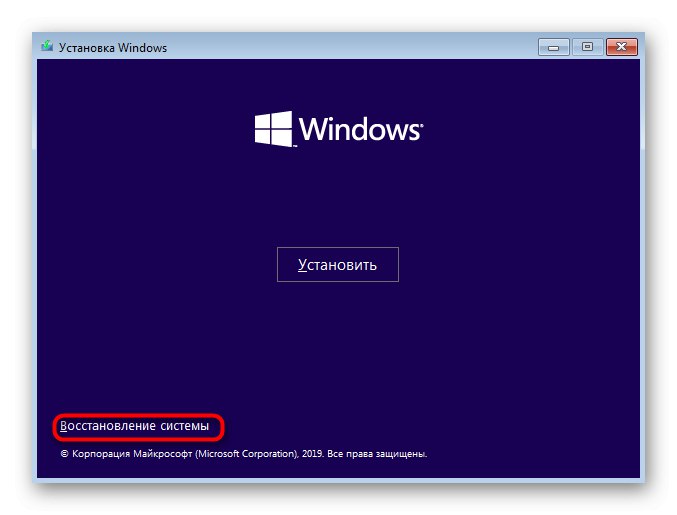
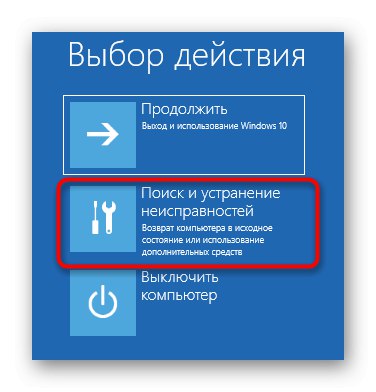
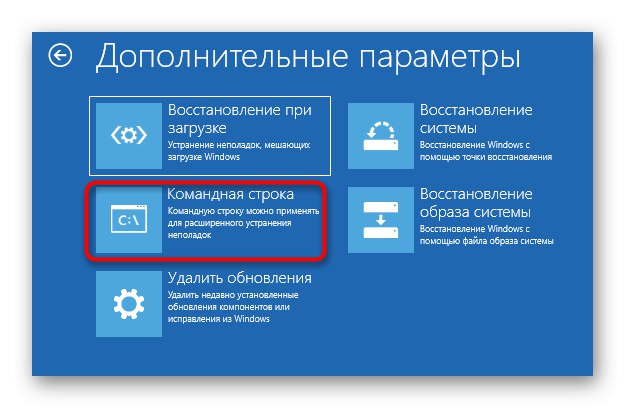
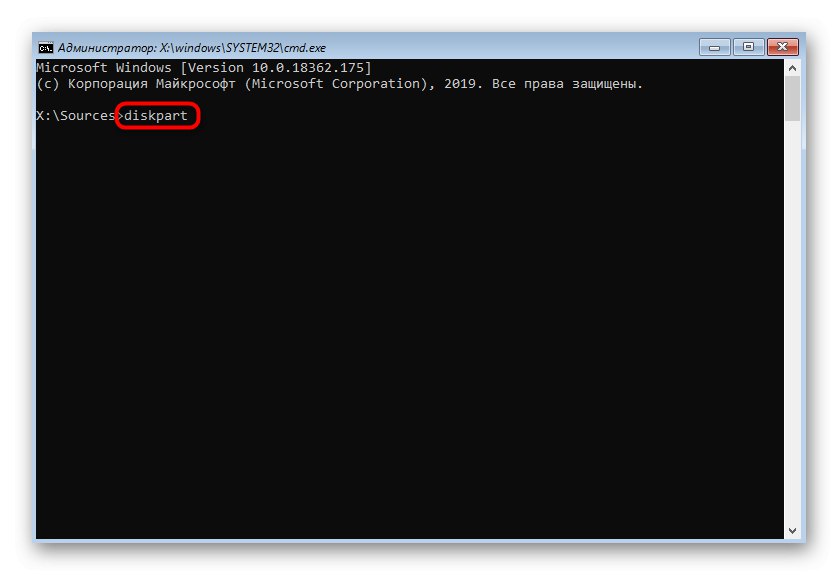
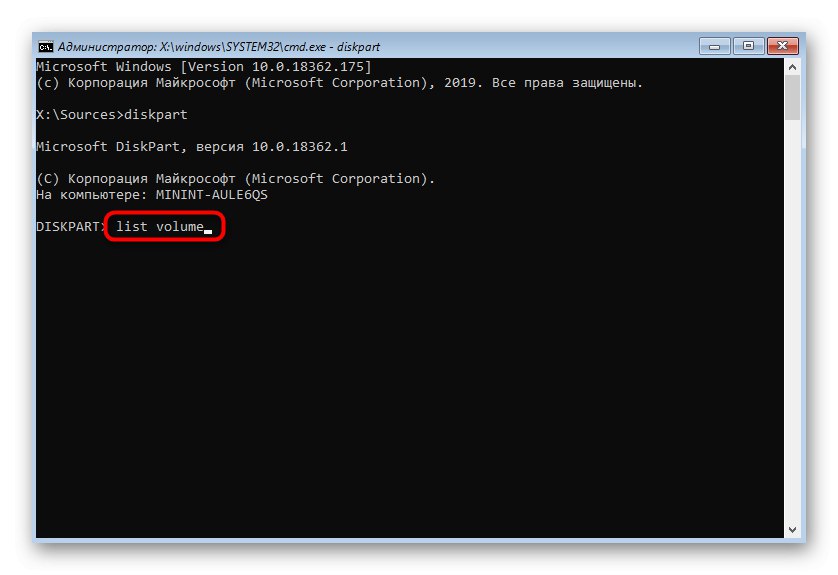
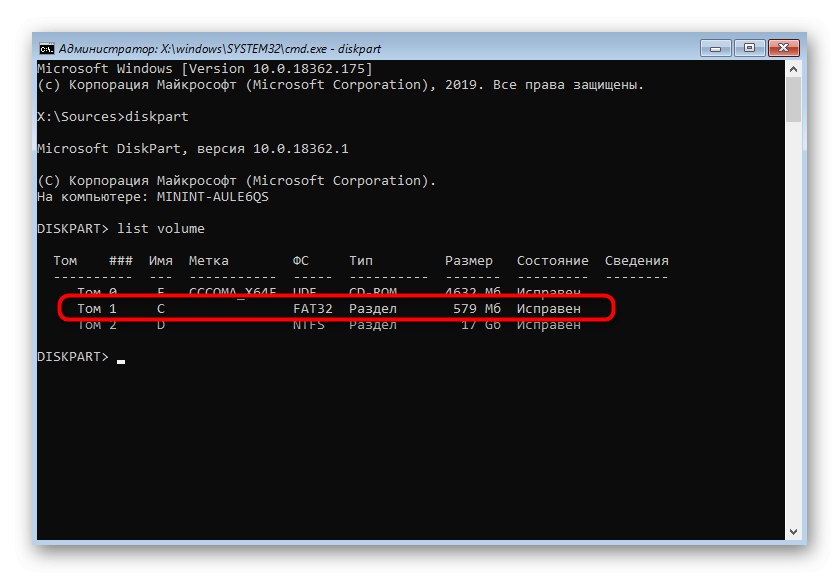
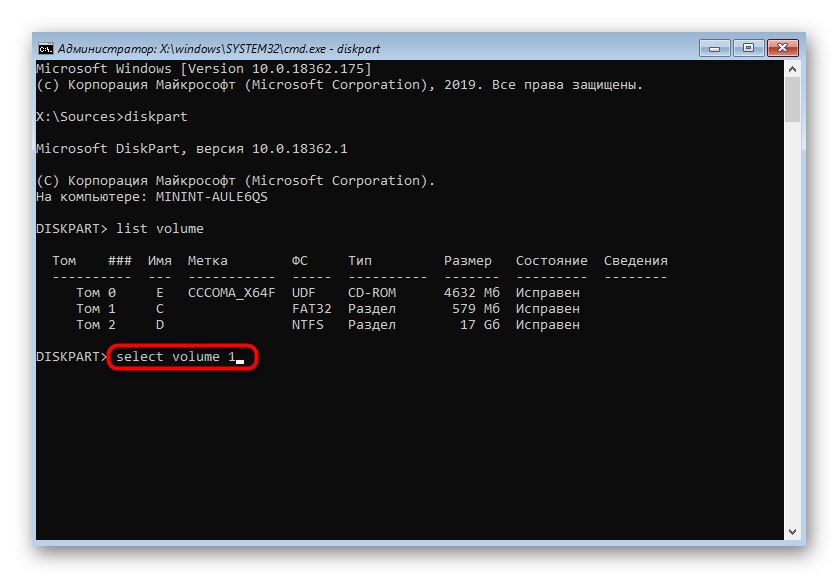
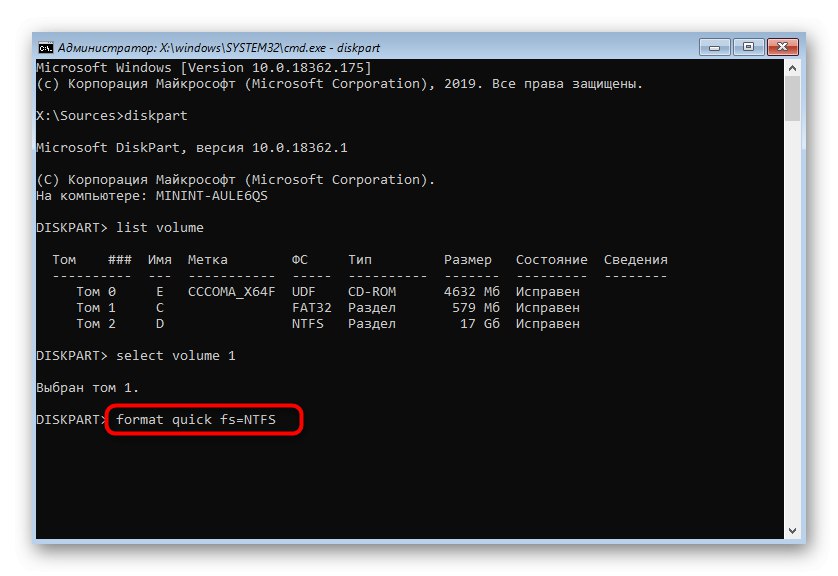
Wtedy możesz zamknąć Wiersz poleceń i uruchom ponownie komputer, aby upewnić się, że partycja oznaczona literą jest poprawnie sformatowana Z... Ta metoda jest dobra, ponieważ po takim czyszczeniu odzyskanie już usuniętych informacji będzie dość problematyczne.
Metoda 3: Usunięcie partycji bez formatowania
Ta metoda jest odpowiednia dla tych użytkowników, którzy chcą usunąć wszystkie dane z partycji dysku twardego, ale jednocześnie mieć możliwość ich odzyskania. Ta opcja jest również wykonywana przez Wiersz poleceń w trybie odzyskiwania.
- Wykonaj pierwsze kroki powyższej metody, aby uruchomić narzędzie do zarządzania dyskami i wyświetlić listę dostępnych partycji.
- Następnie wybierz partycję z wymaganym dyskiem przez
wybierz głośność. - Usuń wolumin logiczny za pomocą polecenia
del vol override.
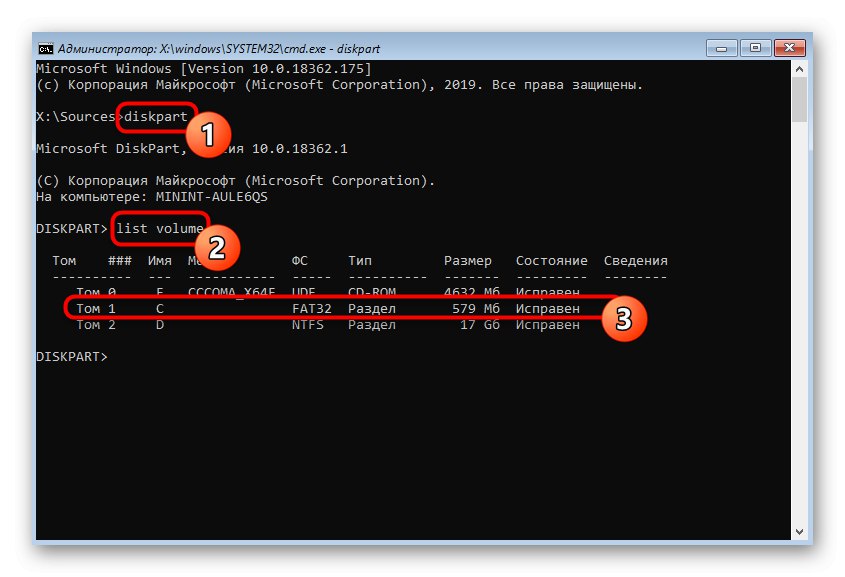
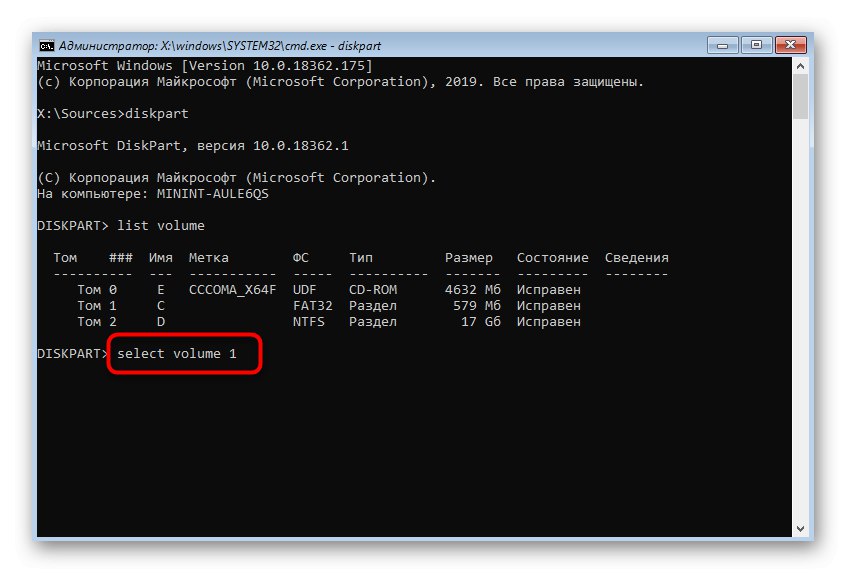
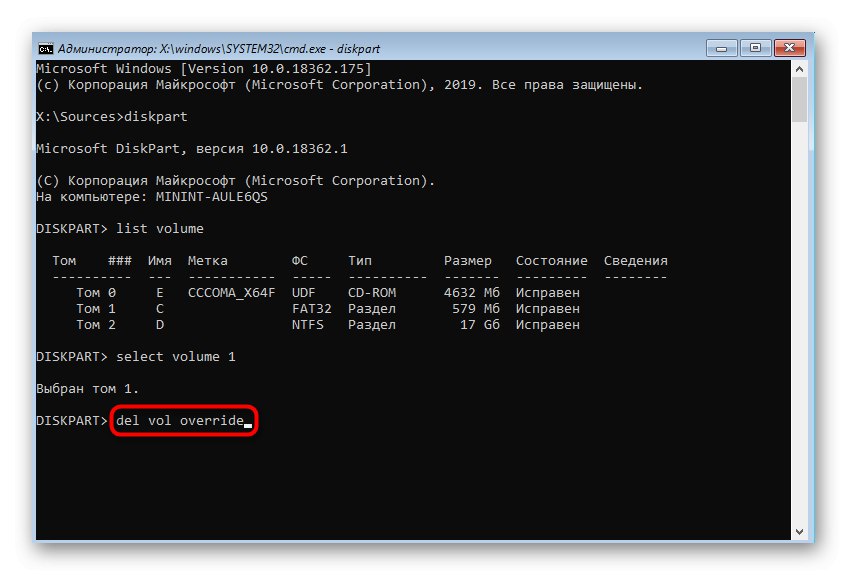
Teraz możesz rozpocząć pracę z systemem operacyjnym i odzyskać usunięte pliki w dowolnym momencie. Szczegółowe instrukcje wykonania zadania znajdziesz w innym artykule na naszej stronie internetowej, klikając w poniższy link.
Więcej szczegółów: Odzyskiwanie usuniętych plików na komputerze
Metoda 4: formatowanie podczas ponownej instalacji systemu Windows
Czasami formatowanie partycji C w systemie Windows 10 jest konieczne podczas ponownej instalacji systemu Windows lub podczas początkowej instalacji. Wtedy opcja użycia narzędzia do odzyskiwania nie pomoże, ponieważ czyszczenie najlepiej wykonać natychmiast podczas przygotowań.
- Po uruchomieniu z instalacyjnego dysku flash lub dysku, wybierz preferowany język i przejdź do następnego kroku.
- W wyświetlonym oknie kliknij przycisk "Zainstalować".
- Wprowadź kod aktywacyjny systemu Windows lub pomiń ten krok, aby później zweryfikować swoją licencję.
- Przeczytaj warunki umowy licencyjnej, zaznaczając odpowiednie pole, aby przejść dalej.
- Spośród wszystkich istniejących sekcji znajdź tę, która dokładnie odpowiada oznaczeniu pod względem rozmiaru doi zaznacz to.
- Kliknij linię "Format".
- Potwierdź tę czynność, klikając "Tak".
- Teraz możesz usunąć partycję, jeśli już jej nie potrzebujesz, aby przestrzeń była zdefiniowana jako "Wolny".
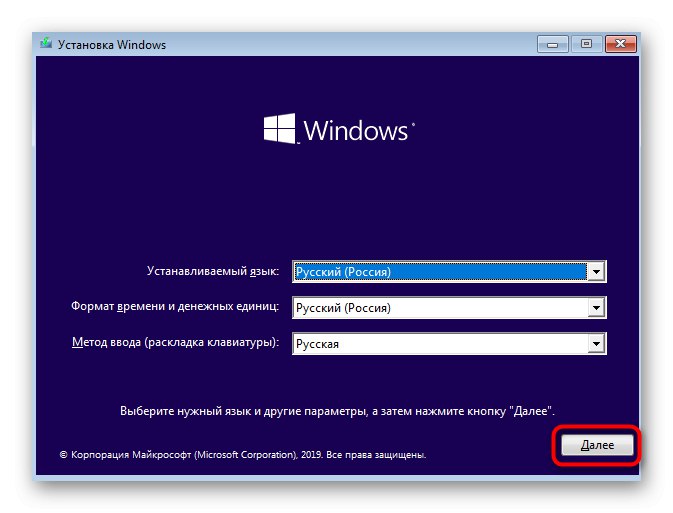
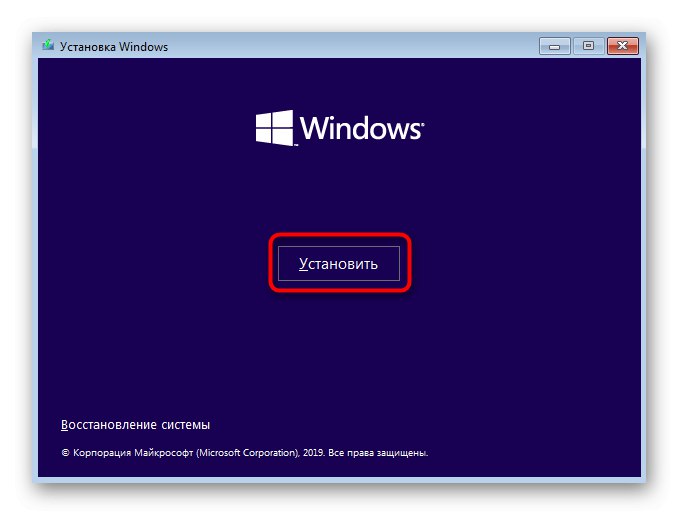
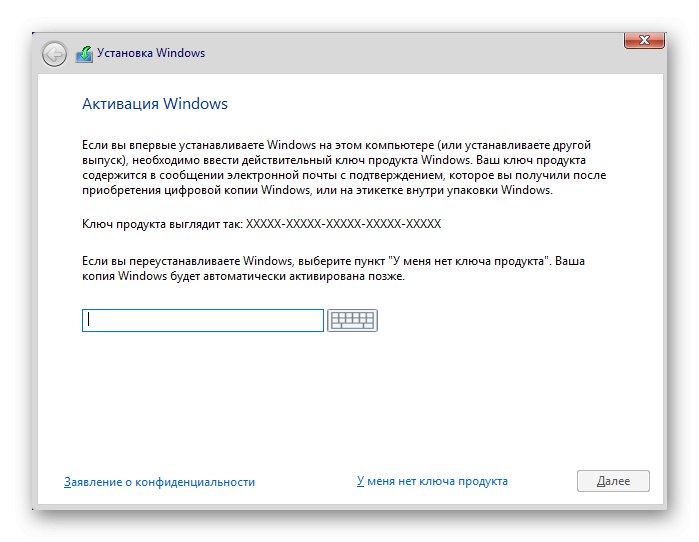
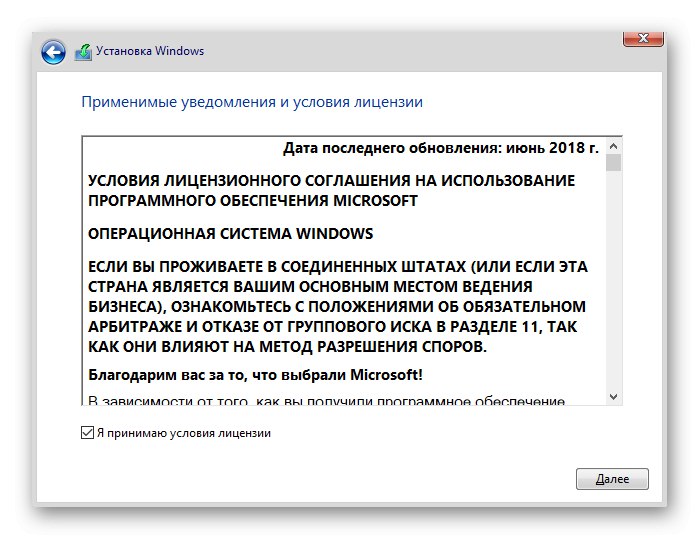

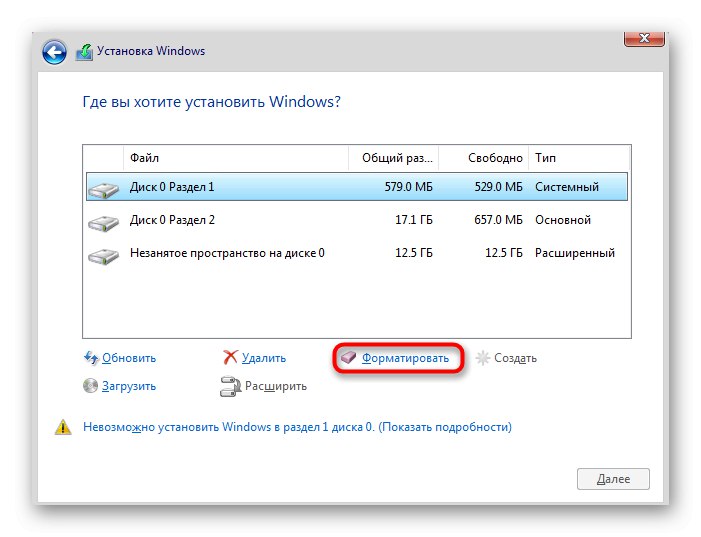
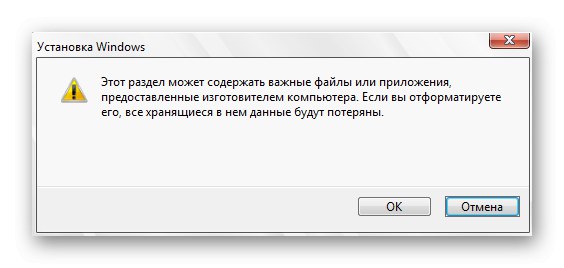
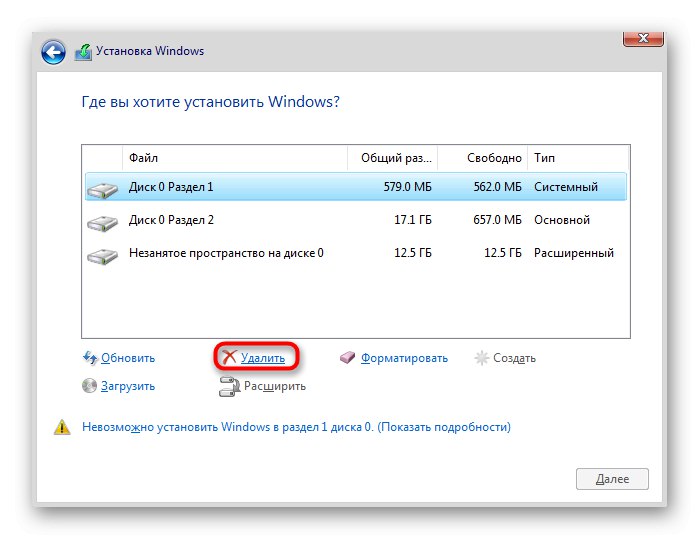
Następnie kontynuuj standardową instalację systemu operacyjnego, postępując zgodnie z wyświetlanymi instrukcjami. Jeśli na tym etapie pojawią się jakiekolwiek trudności, radzimy zapoznać się z poniższym materiałem, w którym proces ten jest analizowany możliwie szczegółowo.
Więcej szczegółów: Przewodnik dotyczący instalacji systemu Windows 10 z pamięci USB lub dysku
W tym artykule staraliśmy się przeanalizować wszystkie dostępne metody formatowania dysku C w systemie Windows 10. Jak widać, zadanie nie jest takie trudne, a użytkownik musi tylko wybrać najlepszą metodę i postępować zgodnie z instrukcjami, aby wszystko poszło dobrze i bez żadnych trudności.